Retirer Tor.jack malware - virus
Guide de suppression de Tor.jack malware
Quel est Malware Tor.jack?
Tor.jack : un faux nom de détection de virus utilisé dans la campagne d'escroquerie « Votre Chrome est gravement endommagé par 13 malwares »
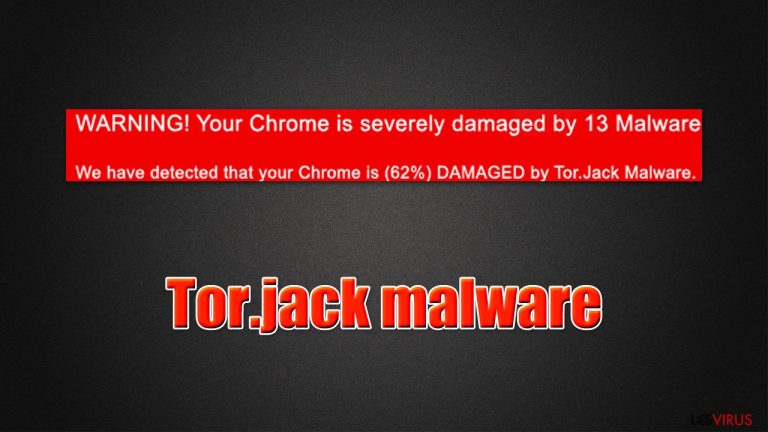
La notification du logiciel malveillant Tor.jack peut s'afficher sur Google Chrome ou d'autres navigateurs Web après avoir accédé à un site Web malveillant. Dans la plupart des cas, le titre de la notification indique « ATTENTION ! Votre Chrome est gravement endommagé par 13 malwares » et s'affiche sur fond rouge.
En réalité, Tor.jack n'est pas un virus mais simplement le fruit de l'imagination des escrocs, qui tentent de tromper les visiteurs innocents en utilisant des astuces de piètre qualité. Nous avions déjà abordé et analysé de nombreux faux virus similaires, à l'instar de, E.tre456_worm ou Error # WINDOWS-PORN-9, et ce n'est donc pas une nouveauté dans le domaine de la cybersécurité.
Selon la fausse alerte, les appareils des utilisateurs ont été endommagés en raison de l'infection par le malware, et les comptes des utilisateurs et les fichiers personnels pourraient être volés par des entités malveillantes. Ne vous fiez pas à ces prétentions, car il est peu probable qu'elles soient vraies – il ne s'agit que d'une manœuvre visant à vous piéger.
Si vous avez reçu cette notification en surfant sur le Web, ne téléchargez jamais le logiciel proposé, car il pourrait être dangereux. Consultez plutôt cet article pour en savoir plus sur la façon de se débarrasser des redirections persistantes du navigateur, sur leurs causes et sur la façon d'éviter les arnaques en ligne.
| Nom | Malware Tor.jack |
| Campagne d'escroquerie connexe | « Attantion ! Votre Chrome est gravement endommagé par 13 malwares » |
| Type | Escroquerie en ligne, fausse alerte |
| Distribution | Peut être rencontré en raison de redirections de logiciels publicitaires, ou après avoir été redirigé depuis un autre site malveillant après avoir cliqué sur un lien malveillant |
| Prétend que | Le message prétend que l'appareil a été infecté par un malware et que des informations personnelles pourraient être volées. Ensuite, on demande aux utilisateurs de télécharger un logiciel potentiellement dangereux pour supprimer les prétendues menaces du système |
| Risques encourus | Installation de logiciels malveillants ou de programmes potentiellement indésirables, pertes financières, divulgation de données à des tiers |
| Solution | Ne téléchargez jamais aucune application proposée, car elle pourrait être malveillante |
| Vérifications supplémentaires | Si vous avez téléchargé un des types de logiciels proposés dans le message d'arnaque, vous devez analyser votre système avec un logiciel de sécurité. Si un logiciel malveillant a été trouvé, vous devez également vous assurer que le système a bien été nettoyé – FortectIntego est une bonne option pour cela |
Suppression de Tor.jack : ce que vous devez faire
La présence d'un logiciel malveillant sur votre système est peu probable. Si vous voyez cette escroquerie, c'est parce que vous avez atterri sur une page malveillante, et cela peut être dû à différentes raisons. Pour commencer, vous avez peut-être cliqué sur un lien sur un site Web malveillant. Ou encore, vous avez pu être automatiquement redirigé depuis une page malveillante.
Tout le monde peut en être victime, bien que la possibilité de rencontrer de tels sites soit réduite en évitant de visiter les endroits à risque (jeux d'argent, torrents, sites pour adultes, etc.). Si vous avez rencontré l'alerte du virus Tor.jack après avoir été redirigé, vous devez simplement l'ignorer et fermer la page dès que possible.
Une autre raison pour laquelle vous êtes redirigé vers une page malveillante est l'infection par un adware. Un adware ou un logiciel publicitaire est un type de programme potentiellement indésirable qui est généralement distribué dans des offres groupées, de sorte que les utilisateurs ne remarquent même pas qu'il est installé. Ainsi, des redirections brusques du navigateur peuvent indiquer que votre machine est infectée et doit être nettoyée.
Afin de le supprimer de votre système, vous pouvez suivre les instructions ci-dessous. S'il est installé comme un programme sur votre système, vous devriez pouvoir le désinstaller comme une application normale :
- Tapez Panneau de configuration dans la zone de recherche de Windows et appuyez sur Entrée ou cliquez sur le résultat de la recherche.
- Sous Programmes, sélectionnez Désinstaller un programme.

- Dans la liste, trouvez l'entrée du programme suspect.
- Faites un clic droit sur l'application et sélectionnez Désinstaller.
- Lorsque le Contrôle de compte d'utilisateur s'affiche, cliquez sur Oui.
- Patientez jusqu'à ce que le processus de désinstallation soit terminé et cliquez sur OK.
Tout le monde sait que les Mac sont également très exposés aux infections par des logiciels publicitaires. En réalité, il a été déterminé que macOS est une cible probable lorsqu'il s'agit de logiciels publicitaires, vous devez donc absolument le vérifier correctement :
- Dans la barre de menus, sélectionnez Aller > Applications.
- Dans le dossier Applications, recherchez toutes les entrées associées.
- Cliquez sur l'application et glissez-la dans la Corbeille (ou cliquez avec le bouton droit de la souris et choisissez Déplacer vers la corbeille)

Bien entendu, vous pouvez éviter toutes ces étapes manuelles en utilisant une application anti-malware performante. Nous vous recommandons d'utiliser SpyHunter 5Combo Cleaner ou Malwarebytes, bien que d'autres solutions puissent également être utiles. N'oubliez pas que le logiciel de sécurité doit prendre en charge la fonction de suppression des PPI.
Explication des tactiques d'escroquerie : comment éviter de se faire piéger en ligne
Les escrocs misent souvent sur les tactiques d'effarouchement et l'ingénierie sociale afin d'obliger les utilisateurs à s'exécuter. L'élément de surprise est très puissant, et les escrocs n'hésitent pas à en abuser. Voici le message complet que vous pouvez voir après avoir accédé au site Web d'escroquerie au malware Tor.jack :
WARNING: Your Chrome Is Severely Damaged By 13 Malware!
We have detected that your Chrome is (62%) DAMAGED by Tor.Jack Malware. Malicious and Aggressive Ads have injected this on your device. Immediate Action is required to Remove and Prevent it from spreading that will leak sensitive data from your device. It includes your Social Media Accounts, Messages, Images, Passwords, and Important Data.
Here is how you can solve this easily in just a few seconds.
Step 1. Click the button below, « Allow error alerts, » then subscribe to recommended spam protection app on the next page.
Step 2. Run the powerful Google Play-approved application to clear your phone from SPAM ads and block potential Malware with a few taps.
Detected by: Google
Tout d'abord, la page est affichée sur un fond rouge – c'est une couleur que les gens associent communément au danger ou aux alertes. Cette couleur est utilisée pour alerter et éventuellement choquer le visiteur. Mais ce n'est que la partie émergée de l'iceberg, car les utilisateurs se font de plus en plus effrayer.
Ils prétendent que le navigateur a été endommagé par un logiciel malveillant et que des informations personnelles et sensibles pourraient être volées. Cette méthode est couramment utilisée dans des arnaques similaires, telles que « Appelez immédiatement le service d'assistance Apple » ou « Alerte Microsoft. » Le but principal des criminels est d'effrayer les utilisateurs et de les forcer à prendre des décisions irréfléchies.
Dans ce cas, les escrocs recommandent de télécharger le prétendu outil de « suppression » qui permettrait de se débarrasser du supposé malware. En réalité, les navigateurs Web ne sont pas capables de détecter les infections – seul un logiciel anti-malware peut le faire. Il doit également être installé sur le système. Autrement dit, toutes les allégations selon lesquelles votre navigateur ou votre appareil est infecté doivent être automatiquement ignorées, car elles sont toutes fausses.
Enfin, vous remarquerez peut-être que les escrocs utilisent le nom de Google. Les utilisateurs sont plus susceptibles de se fier aux fausses affirmations si une organisation ou une entreprise réputée et bien connue est mentionnée. Les noms de Microsoft, Amazon, USP et d'autres colosses de premier plan sont couramment utilisés dans les escroqueries en ligne.

En quoi est-il important de bien nettoyer ses navigateurs ?
Peu importe que vous ayez trouvé un adware ou un autre type de programme potentiellement indésirable sur votre système, vous devez toujours nettoyer vos navigateurs Web de manière appropriée. Certaines applications, notamment les PPI, peuvent souvent laisser des fichiers résiduels dans les navigateurs. Par exemple, les cookies insérés peuvent être utilisés pour traquer vos activités en ligne pendant des années, même après la suppression du malware/PPI.
Par ailleurs, les sites Web utilisent également des cookies pour suivre vos données ; il est donc fortement recommandé de nettoyer vos données Web à intervalles de quelques mois. Vous pouvez le faire automatiquement avec l'aide de l'utilitaire de réparation et de maintenance – il peut protéger votre vie privée et résoudre divers problèmes informatiques pour vous. Si vous souhaitez nettoyer vos navigateurs manuellement, vous pouvez le faire en suivant les instructions fournies ci-dessous, mais n'oubliez pas que cela peut prendre un certain temps.
Vous pouvez supprimer les dégâts causés par le virus à l'aide de FortectIntego. SpyHunter 5Combo Cleaner et Malwarebytes sont recommandés pour détecter les programmes potentiellement indésirables ainsi que les virus avec tous leurs fichiers et les entrées de registre qui y sont liées.
Guide de suppression manuel de Tor.jack malware
Réinitialiser Google Chrome
Supprimer les extensions malveillantes de Google Chrome :
- Ouvrez Google Chrome, cliquez sur Menu (trois points verticaux dans le coin supérieur droit) et sélectionnez Plus d'outils > Extensions.
- Dans la nouvelle fenêtre qui s'ouvre, vous verrez toutes les extensions installées. Désinstallez tous les plugins suspects en cliquant sur Supprimer.

Effacer le cache et les données web de Chrome :
- Cliquer sur Menu et choisissez Paramètres.
- Sous Confidentialité et sécurité, sélectionnez Effacer les données de navigation.
- Sélectionnez Historique de navigation, Cookies et autres données du site, ainsi que Images et fichiers en cache.
- Cliquez sur Effacer les données.

Modifier votre page d'acceuil:
- Cliquez sur Menu et choisissez Paramètres.
- Recherchez les sites suspects dans la section Au démarrage.
- Cliquez sur Ouvrir une page spécifique ou un ensemble de pages et cliquez sur trois points pour accéder à l'option Supprimer.
Réinitialiser Google Chrome :
Si les méthodes précédentes n'ont pas été d'un grand secours, réinitialisez Google Chrome pour éliminer tous les composants:
- Cliquez sur Menu et sélectionnez Paramètres.
- Dans la section Paramètres, faites défiler vers le bas et cliquez sur Avancé.
- Faites défiler vers le bas et localisez la section Réinitialiser et nettoyer.
- Cliquez à présent sur Restaurer les paramètres par défaut.
- Validez en cliquant sur Réinitialiser les paramètres pour terminer la suppression de [titre].

Réinitialiser MS Edge/Chromium Edge
Supprimer les extensions indésirables de MS Edge :
- Sélectionnez Menu (les trois points horizontaux du haut à droite de la fenêtre du navigateur) et choisissez Extensions.
- Sélectionnez dans la liste l'extension et cliquez sur l'icône de l'Engrenage.
- Cliquez sur Désinstaller en bas.

Effacer les cookies et autres données du navigateur :
- Cliquez sur Menu (les trois points horizontaux du haut à droite de la fenêtre du navigateur) et sélectionnez Confidentialité, recherche de services.
- Sous Effacer les données de navigation, choisissez Choisir les éléments à effacer.
- Sélectionnez tout (à l'exception des mots de passe, quoique vous puissiez également inclure les licences des médias si nécessaire) et cliquez sur Effacer.

Restaurer les nouveaux paramètres de l'onglet et de la page d'accueil :
- Cliquez sur l'icône Menu et choisissez Paramètres.
- Trouvez ensuite la section Au démarrage.
- Cliquez sur Désactiver si vous avez trouvé un domaine suspect.
Réinitialiser MS Edge si les étapes ci-dessus n'ont pas fonctionné :
- Appuyez sur Ctrl + Maj + Échap pour ouvrir le Gestionnaire des tâches.
- Cliquez sur la flèche Plus de détails située en bas de la fenêtre.
- Sélectionnez l'onglet Détails.
- Faites maintenant défiler vers le bas et localisez chaque entrée avec le nom Microsoft Edge. Faites un clic droit sur chacune d'entre elles et sélectionnez Fin de tâche pour arrêter le fonctionnement de MS Edge.

Si cette solution ne vous a pas aidé, vous devez utiliser une méthode avancée de réinitialisation Edge. Gardez à l'esprit que vous devez sauvegarder vos données avant de procéder à la réinitialisation.
- Tâchez de trouver le dossier suivant sur votre ordinateur: C:\\Users\\%username%\\AppData\\Local\\Packages\\Microsoft.MicrosoftEdge_8wekyb3d8bbwe.
- Appuyez sur Ctrl + A sur votre clavier pour sélectionner tous les dossiers.
- Faites un clic droit sur ces derniers et choisissez Supprimer

- Faites maintenant un clic droit sur le bouton Démarrer et choisissez Windows PowerShell (Admin).
- Lorsque la nouvelle fenêtre s'ouvre, copiez et collez la commande suivante, puis appuyez sur la touche Entrée :
Get-AppXPackage -AllUsers -Name Microsoft.MicrosoftEdge | Foreach {Add-AppxPackage -DisableDevelopmentMode -Register “$($_.InstallLocation)\\AppXManifest.xml” -Verbose

Instructions pour le navigateur Edge basé sur Chromium
Supprimer les extensions de MS Edge (Chromium) :
- Ouvrez Edge et cliquez sur Paramètres > Extensions.
- Supprimez les extensions indésirables en cliquant sur Supprimer.

Effacer les données du cache et du site :
- Cliquez sur Menu et accédez aux Paramètres.
- Sélectionnez Confidentialité et recherche de services.
- Sous Effacer les données de navigation, choisissez Choisir les éléments à effacer.
- Sous Intervalle de temps, choisissez À tout moment.
- Sélectionnez Effacer maintenant.

Réinitialiser MS Edge basé sur Chromium :
- Cliquez sur Menu et sélectionnez Paramètres.
- Sur le côté gauche, choisissez Rétablir les paramètres.
- Sélectionnez Rétablir la valeur par défaut des paramètres.
- Confirmez avec Réinitialiser.

Réinitialiser Mozilla Firefox
Éliminer les extensions dangereuses :
- Ouvrez le navigateur Mozilla Firefox et cliquez sur Menu (trois lignes horizontales en haut à droite de la fenêtre).
- Sélectionnez Modules complémentaires.
- Dans cette section, sélectionnez les extensions qui sont liées à [titre] et cliquez sur Supprimer.

Réinitialiser la page d'accueil :
- Cliquez sur les trois lignes horizontales en haut à droite pour ouvrir le menu.
- Choisissez Options.
- Sous les options de la page d'accueil, indiquez votre site préféré qui s'ouvrira chaque fois que vous ouvrirez une nouvelle fenêtre de Mozilla Firefox.
Effacer les cookies et les données du site :
- Cliquez sur Menu et choisissez Options.
- Allez à la section Vie privée et sécurité.
- Faites défiler vers le bas jusqu'à localiser Cookies et données du site.
- Cliquez sur Effacer les données…
- Sélectionnez Cookies et données du site, ainsi que Contenu Web en cache et appuyez sur Effacer.

Réinitialiser Mozilla Firefox
Si [titre] n'a pas été supprimé après avoir suivi les instructions ci-dessus, réinitialisez Mozilla Firefox :
- Ouvrez le navigateur Mozilla Firefox et cliquez sur Menu.
- Cliquez sur Aide, puis sur Informations de dépannage.

- Dans la section Donner un coup de jeune à Firefox, cliquez sur Réparer Firefox…
- Une fois que la fenêtre contextuelle s'affiche, confirmez l'action en appuyant sur Réparer Firefox – cela devrait compléter la suppression de [titre].

Réinitialiser Safari
Supprimer les extensions indésirables de :
- Cliquez sur Safari > Preferences…
- Dans la nouvelle fenêtre, choisissez Extensions.
- Sélectionnez les extensions indésirable associées à [titre] and sélectionnez Désinstaller.

Effacer les cookies et les autres données du site web de Safari :
- Cliquez sur Safari > Effacer l'historique…
- Dans le menu déroulant sous Effacer, sélectionnez tout l'historique.
- Validez en cliquant sur Effacer l'historique.

Réinitialiser Safari si les étapes ci-dessus n'ont pas été utiles :
- Cliquez sur Safari > Préférences…
- Accédez à l'onglet Avancé.
- Cochez le menu Afficher le développement dans la barre de menu.
- Dans la barre de menu, cliquez sur Développer, puis sélectionnez Vider les caches.

Après la désinstallation de ce programme potentiellement indésirable (PUP) et fixation de chacune de vos navigateurs web, nous vous recommandons d'analyser votre système de PC avec un anti-spyware de bonne réputation. Cela vous aidera à vous débarrasser des traces de Registre Tor.jack malware et permettra également d'identifier les parasites connexes ou les infections malware possible sur votre ordinateur. Pour cela, vous pouvez utiliser nos cotés malware remover: FortectIntego, SpyHunter 5Combo Cleaner ou Malwarebytes.
Recommandé pour vous
Ne vous faites pas espionner par le gouvernement
Le gouvernement dispose de plusieurs outils permettant de suivre les données des utilisateurs et d'espionner les citoyens. Vous devriez donc en tenir compte et en savoir plus sur les pratiques douteuses de collecte d'informations. Évitez tout suivi ou espionnage non désiré de la part du gouvernement en restant totalement anonyme sur Internet.
Vous pouvez choisir un emplacement différent que le vôtre lorsque vous êtes en ligne et accéder à tout matériel que vous souhaitez sans restrictions particulières de contenu. Vous pouvez facilement profiter d'une connexion Internet sans risque de piratage en utilisant le VPN Private Internet Access.
Gérez les informations auxquelles peut accéder le gouvernement ou toute autre partie indésirable et naviguez en ligne sans être espionné. Même si vous n'êtes pas impliqué dans des activités illégales ou si vous pensez que les services et les plateformes que vous choisissez sont fiables, soyez vigilant pour votre propre sécurité et prenez des mesures de précaution en utilisant le service VPN.
Sauvegarder les fichiers pour une utilisation ultérieure, en cas d'attaque par un malware
Les problèmes de logiciels générés par des logiciels malveillants ou la perte directe de données due au cryptage peuvent entraîner des problèmes avec votre appareil voire des dommages permanents. Lorsque vous disposez de sauvegardes adéquates et à jour, vous pouvez facilement récupérer après un tel incident et reprendre le travail.
Il est crucial de créer des mises à jour de vos sauvegardes après toute modification sur l'appareil, afin de pouvoir revenir au point sur lequel vous travailliez lorsque des logiciels malveillants ont modifié quoi que ce soit ou que des problèmes avec l'appareil ont entraîné une corruption des données ou des performances.
Lorsque vous disposez de la version précédente de chaque document ou projet important, vous évitez ainsi toute frustration et toute panne. Cela s'avère pratique lorsque des logiciels malveillants surgissent de nulle part. Utilisez Data Recovery Pro pour la restauration du système.
